5 Métodos de Bloquear Determinados Sites no iPhone e no iPad
bloquear sites no iPhone e no iPad
Todos os Tópicos
- Filtros da Internet
-
- Os Melhores Filtros de Internet para Mac
- Filtro de Internet para iPhone& iPad e iPod Touch
- 10 Táticas Simples que as Crianças Usam para Enganar Filtros de Internet
- Review do Kidslox Parental Control
- Os Melhores Filtros de Internet de 2018
- Review do Filtro de Internet K9 - Prós& Contras e outra Alternativa
- Como Usar o FamiSafe - Filtro de Internet Gratuito
- Filtro de Internet para Android: Tudo o que Você Precisa Saber
- 10 dos Melhores Filtros de Conteúdo da Internet | Funcionam 100%
• Arquivado em: Filtros de Internet • Soluções comprovadas
Antes de dar um iPhone ou iPad aos seus filhos, há certas coisas que você precisa saber para tomar cuidado. Por exemplo, seus filhos podem usar o dispositivo iOS da maneira errada e acessar websites inadequados sem que você saiba. Portanto, você deve bloquear alguns sites no iPhone com antecedência. Felizmente, existem muitas maneiras de bloquear determinados sites no iPhone. Você também pode usar os recursos nativos ou qualquer ferramenta de terceiros. Neste guia, vamos lhe ensinar como bloquear sites no iPhone de 5 maneiras diferentes.
5 métodos para bloquear sites no iPhone e no iPad
Para facilitar as coisas para você, criamos cinco maneiras diferentes de bloquear sites no iPhone e no iPad.
Solução 1. Controle Parental iOS da FamiSafe
A FamiSafe é um método avançado de controle dos pais e uma ferramenta de monitoramento que pode ajudá-lo a rastrear a atividade do seu filho no smartphone. Você também pode definir restrições no dispositivo. Se o dispositivo de destino for um Android, você poderá programar restrições e bloquear qualquer aplicativo remotamente. Porém, você teria que acessá-lo primeiramente. Se você estiver usando o FamiSafe em um dispositivo iOS, poderá monitorar o uso do dispositivo sem sequer acessá-lo nenhuma vez. Além disso, você não precisa fazer o "jailbreak" do dispositivo ou passar por qualquer processo indesejado. Tudo o que você precisa fazer é seguir estas etapas:
- Para começar, acesse a App Store ou o Google Play Store para baixar e instalar a FamiSafe tanto nos celulares dos pais quanto dos filhos.
- Cadastre uma conta FamiSafe dentro do aplicativo. Você pode se cadastrar tanto no seu celular quanto no do seu filho. A mesma conta é aplicável a ambos os dispositivos.
- Faça algumas configurações tanto nos celulares dos pais quanto dos filhos.
- Conecte e monitore o celular do seu filho através do celular dos pais usando a Famisafe. A FamiSafe é o aplicativo de controle parental mais confiável para rastreamento de localização, bloqueio de aplicativos, filtragem da Rede, controle de tempo de atividade do celular e muito mais. Você pode começara a controlar agora mesmo!
- Agora, você pode visitar o painel da FamiSafe remotamente através de qualquer computador ou smartphone. No painel de controle, você pode acessar todas as opções de recursos disponíveis. Por exemplo, você pode ter uma visão detalhada do histórico de navegação do dispositivo. Além disso, você pode bloquear o acesso deles em qualquer site através daqui.


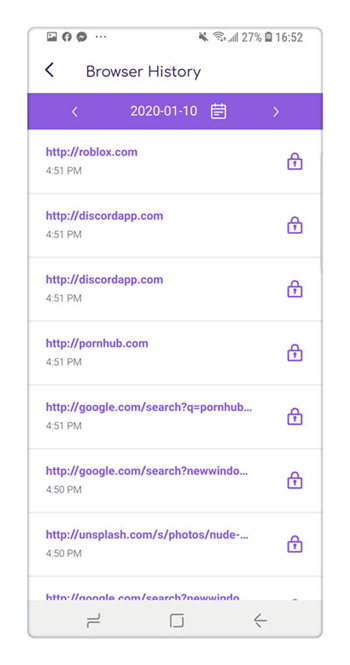
Solução 2: Habilitando Restrições no iPhone/iPad
Se você não quiser usar nenhum aplicativo de terceiros para bloquear determinados sites no iPhone ou iPad, use o recurso que já vem presente no seu celular. Para adicionar restrições ao iPhone, siga estas etapas:
- Desbloqueie o dispositivo iOS e vá para Configurações> Geral> Restrições.
- Toque em "Habilitar restrições" e configure um PIN de 4 dígitos para proteger o conteúdo restrito.
- Em Restrições, você pode encontrar diferentes opções. Toque em "Websites" para bloquear sites no iPhone ou iPad.
- A partir daqui, você pode limitar qualquer conteúdo (por exemplo, Limitar conteúdo Adulto) para bloquear determinados sites (Adultos) do seu dispositivo iOS automaticamente.
- Além disso, você pode adicionar manualmente sites que você deseja bloquear. Na seção "Nunca permitir", você pode adicionar o URL do site para bloqueá-lo.




Desta forma, você pode bloquear determinados sites de um dispositivo iOS e também usar o recurso bloqueio automático.
Solução 3: Refrain
Se você está procurando uma solução simples, gratuita e fácil de usar para bloquear sites no iPhone, então você deve tentar o Refrain. Este é um aplicativo para iOS de terceiros que pode bloquear facilmente os URLs dos fornecidos por você através do seu celular. No entanto, vem com uma pequeno problema. Mesmo depois de bloquear alguns sites em um dispositivo iOS usando o Refrain, seus filhos podem desinstalar o aplicativo e superar as restrições. Mas, se você conseguir ficar de olho nas ações deles, você com certeza pode usar este aplicativo para bloquear sites no iPhone.
- Desbloqueie o dispositivo e vá para a App Store para baixar o Refrain. Ele é compatível com todos os dispositivos em execução no iOS 10.0 e com versões posteriores.
- Quando o aplicativo estiver instalado, inicie-o. Toque na opção "Distracting Site List".
- Aqui, você pode simplesmente adicionar os sites que você deseja bloquear. Para bloquear sites no iPhone, você precisa apenas salvar as suas alterações.
- Se você quiser definir um cronograma de bloqueio, então você pode ir para a opção "Extras". No entanto, seria necessário pagar US $0,99 para acessar os recursos extras.

Solução 4: Bloqueador de Sites
Este aplicativo iOS de terceiros certamente faz jus ao nome dele. Você pode simplesmente incluir os sites que você deseja bloquear através deste aplicativo incrível. Quando você bloquear determinados sites no aplicativo, o usuário não poderá acessá-los com o Safari. No entanto, assim como o Refrain, seus filhos podem remover restrições desinstalando o aplicativo. Mas, você pode bloquear sites no iPhone usando o Bloqueador de Sites a qualquer momento.
- Primeiro de tudo, visite a App Store e baixe o Bloqueador de Sites no seu dispositivo. Ele está disponível gratuitamente, e é compatível com todos os dispositivos iOS em execução no iOS 10.3 e em versões posteriores.
- Agora, basta fornecer os URLs do site que você deseja bloquear e adicioná-los à lista de bloqueio.
- Você também pode acessar as configurações para acessar os recursos avançados. Por exemplo, você pode configurar um cronograma ou um temporizador para o bloqueio de sites.

Solução 5: bloqueando sites através das configurações do roteador/rede
Se nenhum dos outros parece funcionar, então você também pode bloquear determinados sites através rede ou das configurações do roteador. No entanto, a restrição só funcionaria quando o dispositivo estivesse conectado à rede Wi-Fi. Seus filhos ainda poderão acessar os sites bloqueados usando os dados móveis. Além disso, os sites seriam bloqueados em todos os dispositivos conectados à rede.
No entanto, esta é uma solução gratuita para bloquear sites no iPhone. Da Netgear à Cisco e da D-Link à TP-Link, cada roteador oferece uma maneira incrível para bloquear determinados sites. Você pode acessar a configuração do roteador usando suas credenciais. E então, você pode fornecer os URLs do site (e as palavras-chave) que você deseja bloquear.
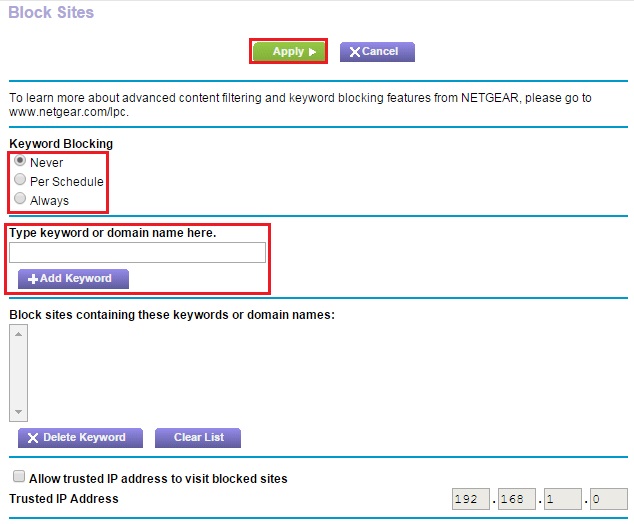
Depois de seguir estes métodos, você certamente será capaz de bloquear sites no iPhone sem qualquer aborrecimento. No entanto, a FamiSafe oferece a melhor maneira de bloquear sites no iPhone e vem com vários recursos incríveis. Uma ferramenta de controle e monitoramento parental muito útil, que irá certamente lhe ser útil em numerosas ocasiões. Sinta-se livre para criar sua conta na FamiSafe para explorar ainda mais as seus recursos e opções.

Rafael Kaminski
staff Editor